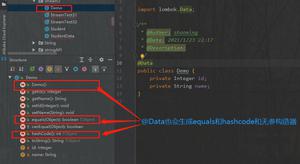如何在macbook使用拟我表情,mac消息表情包教程
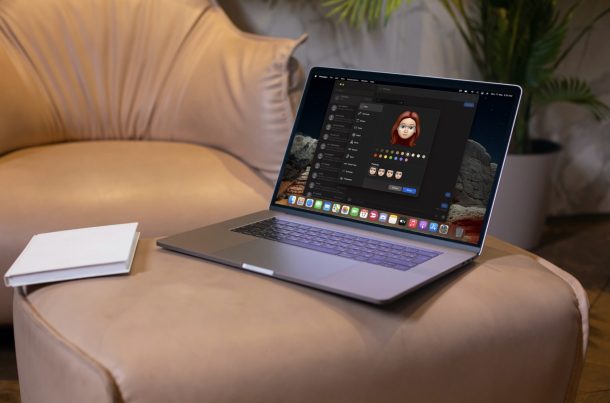
作为Mac用户,您是否羡慕人们在iPhone和iPad上使用拟我表情?在这种情况下,你会很高兴地知道,经过这么长时间的等待,Memojis终于进入了macOS。您现在可以创建拟我表情并通过iMessage发送拟我表情贴纸。
拟我表情首次与iOS12一起推出,是对一年前推出的动话表情的改进。随着iOS13的推出,Apple在iMessage中添加了拟我表情贴纸。不幸的是,此功能仅限于iOS/iPadOS设备,因此Mac用户被排除在外。快进一年,我们现在在Mac上也有拟我表情贴纸。没错,您现在可以创建自己的数字头像并在iMessage上与您的朋友分享。
您无法在“信息”应用中找到拟我表情吗?我们理解这一点,因为它是隐藏的。在这里,我们将介绍如何在macOS的消息中使用拟我表情。
如何在 macOS 的消息发送拟我表情
在继续执行以下步骤之前,您需要首先确保您的 Mac 运行的是 macOS Big Sur 或更高版本,因为在旧软件版本上无法使用 Memojis。完成后,您需要执行以下操作:
- 在 Mac 上启动股票消息应用程序。
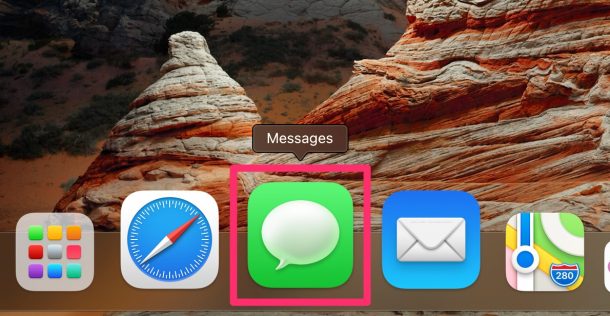
- 打开要使用拟我表情的消息线程。接下来,单击位于键入字段旁边的应用程序抽屉。
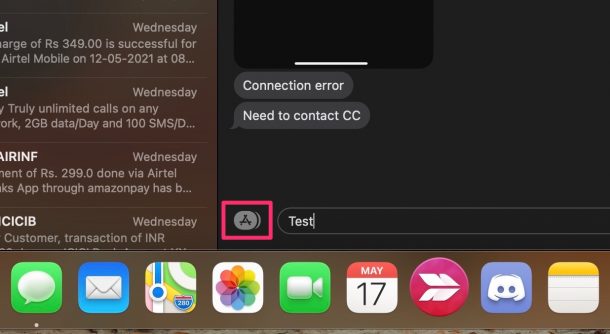
- 这将调出通常用于附加图像的上下文菜单。在这里,选择“Memoji Stickers”继续下一步。
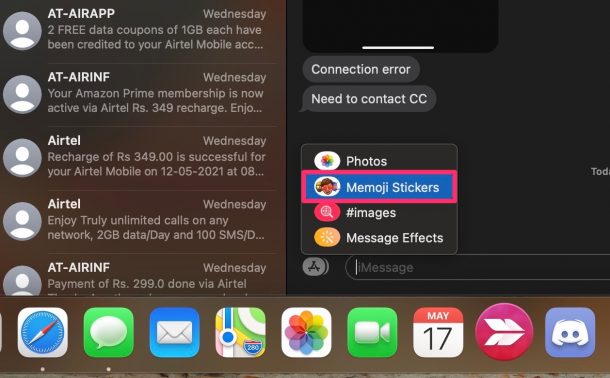
- 如果您之前已经在 iPhone、iPad或Apple Watch上创建了拟我表情,它会显示在此处。您可以立即开始使用现有的拟我表情作为贴纸。要在 Mac 上创建新的拟我表情,请单击此处显示的三点图标。如果您从未做过,您可能会看到一个“+”图标。
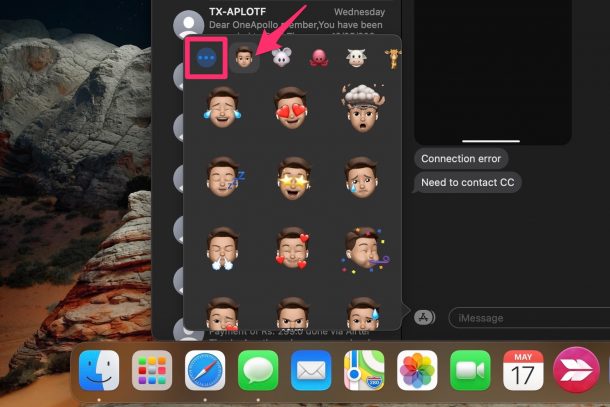
- 现在,从下拉菜单中选择“新拟我表情”以继续。
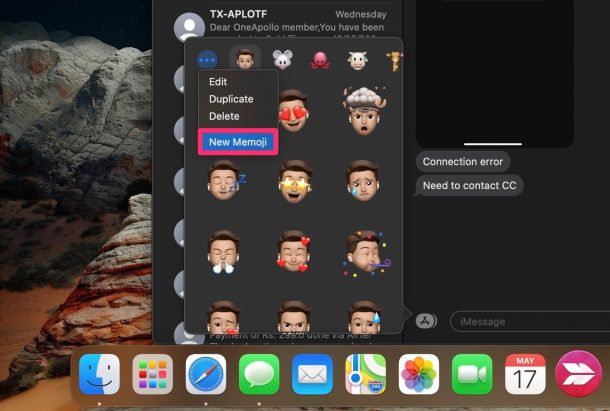
- 这将在专用面板中打开拟我表情编辑器。只需根据您的喜好自定义您的数字头像,然后单击“完成”以保存您的更改并创建拟我表情。
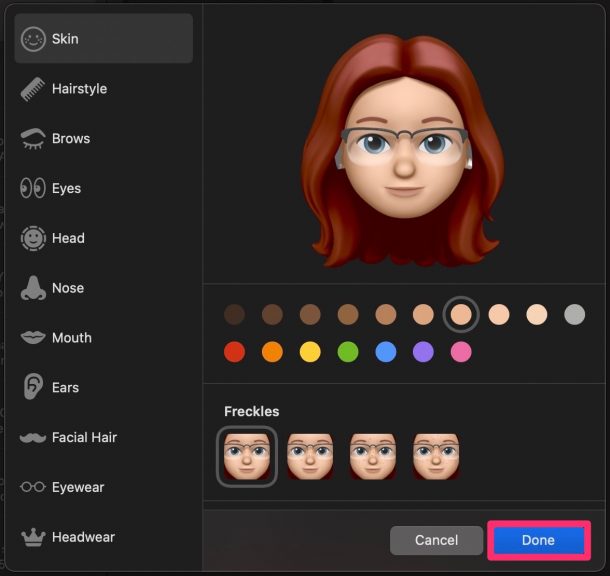
- 现在,您只需要通过单击应用程序抽屉 -> 拟我表情贴纸来选择要发送的贴纸。您将看到所附贴纸的预览。您可以添加文本评论,也可以通过按 Enter 键自行发送拟我表情。
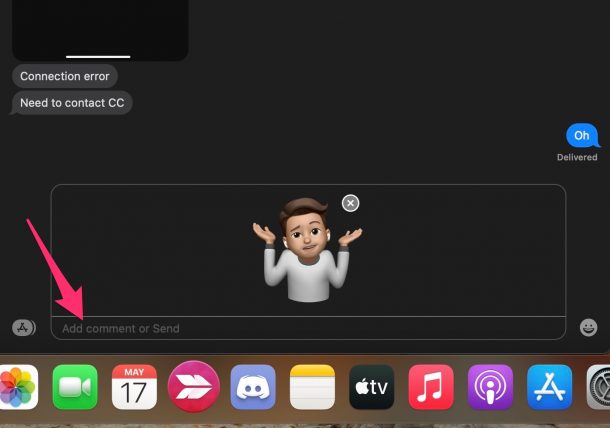
我们认为这很容易学习。现在,您确切知道如何在 Mac 上的 iMessage 对话期间创建拟我表情和使用拟我表情贴纸。
您无需创建自定义拟我表情头像即可在 Mac 上使用拟我表情贴纸。有一堆预先生成的拟我表情角色可供使用,例如独角兽、外星人、机器人、头骨等等。
不仅仅是 Mac 最近收到了 Apple 的拟我表情处理。如果您拥有 Apple Watch,您现在也可以在其上创建拟我表情,前提是它运行 watchOS 7 或更高版本。
稍后,您可能希望删除您创建的拟我表情。这也可以从相同的拟我表情贴纸菜单中完成。只需单击三点图标,然后选择删除选项即可将其从 Mac 中删除。
与 iPhone 和 iPad 不同,您无法在 Mac 上录制简短的拟我表情剪辑并与您的 iMessage 联系人共享。这仅仅是因为您的 Mac 没有可以跟踪您的面部动作和表情的 Face ID 硬件。
以上是 如何在macbook使用拟我表情,mac消息表情包教程 的全部内容, 来源链接: utcz.com/dzbk/919877.html